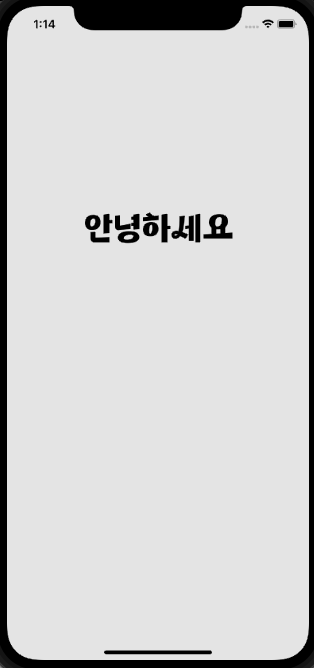Custom Font 적용
폰트를 다운받습니다.
ex) 폰트 검색 사이트: 눈누
사용하고 싶은 폰트의 라이센스를 잘 고려하여 선택하고 다운받아줍니다.
다운받은 ttf파일 혹은 otf파일을 xcode에 드레그앤드랍 해줍니다.
저는 HS산토끼체를 다운받았습니다.
add to targets에서 체크 하고 완료버튼을 누르면 폰트 파일이 추가됩니다.
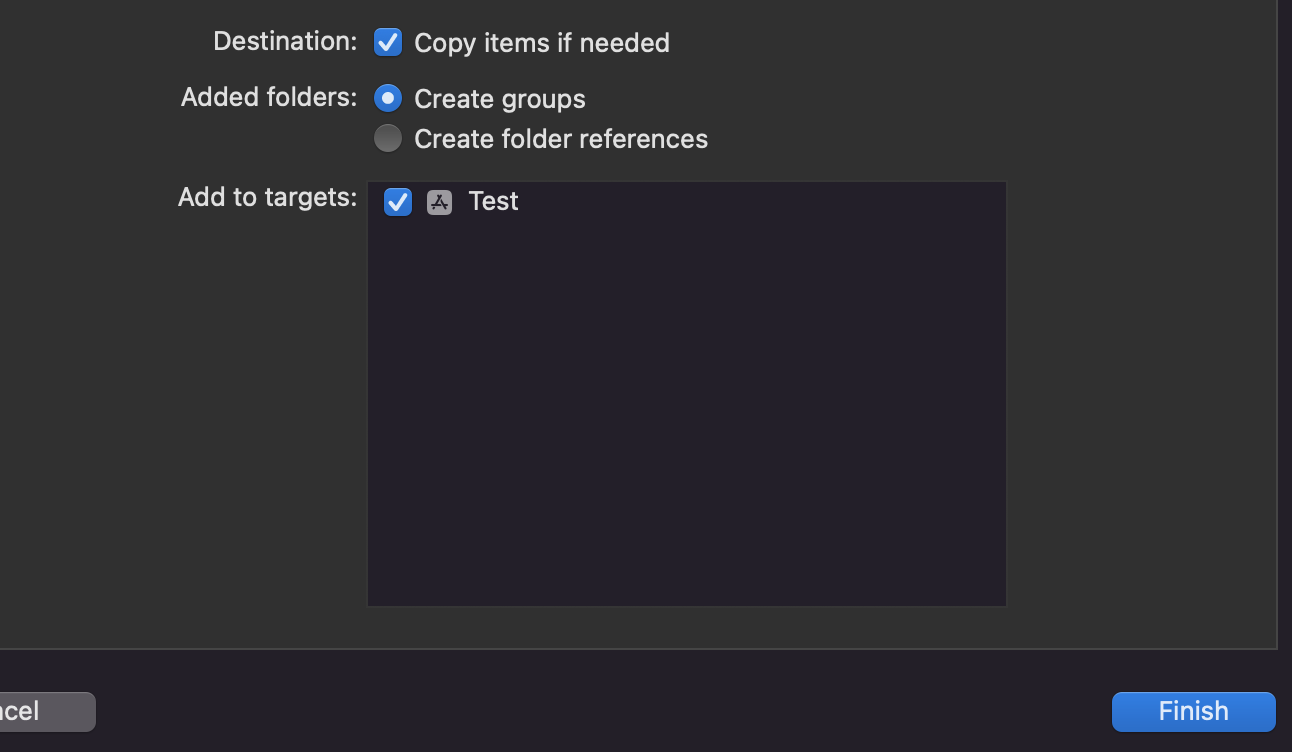
Info.plist에서 Information PropertyList > Fonts Provided by application을 추가해주고
Item에 다운 받은 ttf파일 혹은 otf파일의 파일명을 입력해줍니다.
개수는 상관없습니다.
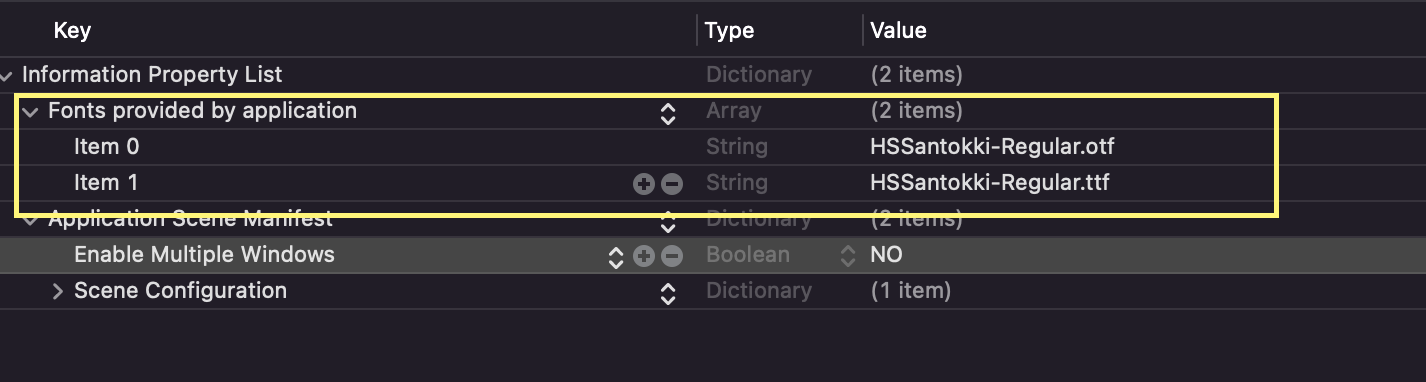
for family in UIFont.familyNames {
print("=====\(family)====")
for name in UIFont.fontNames(forFamilyName: family) {
print(name)
}
}위 코드를 실행하면 print를 통해서 커스텀 폰트의 이름을 찾을 수 있습니다.
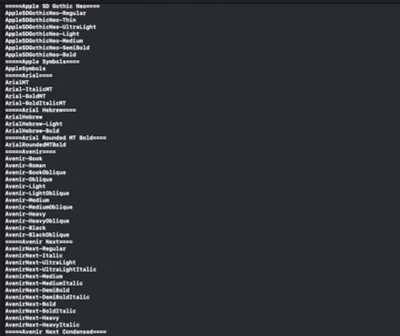
textLabel.font = UIFont(name: "HSSantokki", size: 50)name에 폰트 이름을 입력해줍니다.
제가 다운받은 HS산토끼체 폰트의 폰트이름은 "HSSantokki"입니다.
textLabel에 폰트를 적용해보면 커스텀 폰트로 바뀐것을 볼수있습니다.